Posted on 2011-05-12 19:12
pts 閱讀(3566)
評論(0) 編輯 收藏 所屬分類:
Office

From:http://linger.blog.51cto.com/867849/309538
很多時候需要將分類匯總后的數據單獨拿出來做處理,記得還很早的時候有網友在QQ上問過我關于分類匯總要怎么樣才能單獨復制出來,當時在網上搜索了一下,沒找到解決辦法,就自己試著做了一遍,發現是可以復制出來單獨粘貼的,讓他照著我做,他在那頭回答不行,咦~為什么他不行,而我就可以?問題出在哪里,難道是版本問題?于是問他,他用的是2003版,跟我一樣,奇怪了,經在QQ跟他來回的溝通,終于讓我發現問題所在之處,原來我們兩人打開新excel表格的方式不同所導致,下面就來說一下我的操作過程:
先做一張分類匯總表(圖1)
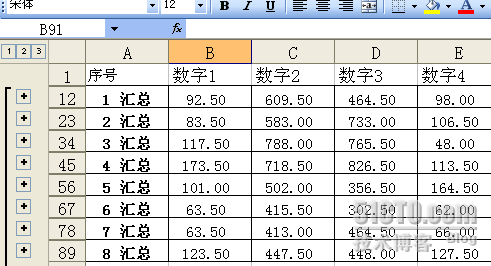
再建一張新表,點擊“開始——所有程序——Microsoft Office——Microsoft Office Excel 2003”(圖2)
選中分類匯總表上的匯總數據右擊“復制”后,在新表Book1中選定一個單元格右擊“選擇性粘貼”后跳出選擇性粘貼框來(圖3)
選中“粘貼”(一般默認這個選項,如果想讓原文件的更改反映到新表上的話可以選擇“粘貼鏈接”),在白框里根據需要的格式來選擇,這里我們選擇“XML電子表格”,點擊右上角的“確定”,瞧~要的結果出來了(圖4)
那么網友的新excel表格是如何打開的呢,他是在已經打開的excel中選擇“文件——新建——空白工作簿”,如果他象我一樣復制后點擊“選擇性粘貼”會出現(圖5)的情況
這樣就無法單獨粘貼復制出來的匯總數據了,也就是說我的兩個表格是兩個窗口顯示,他的兩個表格是一個窗口顯示,(圖6)
那是不是他這樣就不能單獨復制分類匯總數據了呢?呵呵~根據網上資料他這樣打開也可以用以下方法來解決這個問題:
1. 將分類匯總的數據全選,編輯-定位-定位條件-可見單元格-復制-粘貼
2. 選中要復制的區域,按F5,定位條件---可見單元格,復制,OK
3. 選中區域--按Alt+;(英文狀態下的分號),即可定位可見單元格,然后按 復制--粘貼
4. 工具-自定義-命令-編輯-選定可見單元格,將選定可見單元格 圖標拖到工具欄,然后,選擇你要復制的區域,點“選定可見單元格”,然后“復制”、“粘貼”,就行了
以上四種方法步驟有所不同,但都是通過定位——選定可見單元格來實現的,所以結果還是一樣。
此外,還可以把匯總數據復制到WORD或記事本內取消他們的關聯性 然后在復制回到EXCEL表中去,這樣也不會出現明細,只是復制到新表里的匯總數據都少了數據格式,所以覺得這兩種方法不是太好。